ใครที่ใช้ Windows 11 Microsoft มักจะให้ผู้ใช้ตั้งรหัสผ่านเข้าเครื่อง เพื่อเพิ่มความปลอดภัยให้กับผู้ใช้งาน ซึ่งอาจจะต้องมีทั้งตัวอักษรเล็ก – ใหญ่ ตัวเลข หรือสัญลักษณ์พิเศษเพื่อเพิ่มความปลอดภัย แต่ Microsoft ยังมีตัวเลือก PIN ที่ให้เราตัวเลขเพียง 6 หลัก ก็สามารถ Login เข้าเครื่องได้แล้ว
ข้อดีคือ
– จดจำง่าย เพราะใช้ตัวเลข 4-6 หลักเท่านั้น
– การลงชื่อเข้าใช้ด้วย PIN เป็นส่วนหนึ่งของ Windows Hello และต้องมีอุปกรณ์ที่รองรับ Trusted Platform Module (TPM) ดังนั้น Windows PIN จึงได้รับการปกป้องโดยฮาร์ดแวร์ระบบ ทำให้ยากต่อการถอดรหัสหรือปลอมแปลง
– การลงชื่อเข้าใช้ด้วย PIN เร็วกว่าการลงชื่อเข้าใช้ด้วยรหัสผ่านทั่วไปมาก
– แชร์รหัสผ่านง่าย ในกรณีที่มีคนใช้งานเครื่องหลายคน
ส่วนวิธีทำนั้น ไปดูกัน
1. กด Start เลือกที่ปุ่มรูปเฟืองหรือ Settings
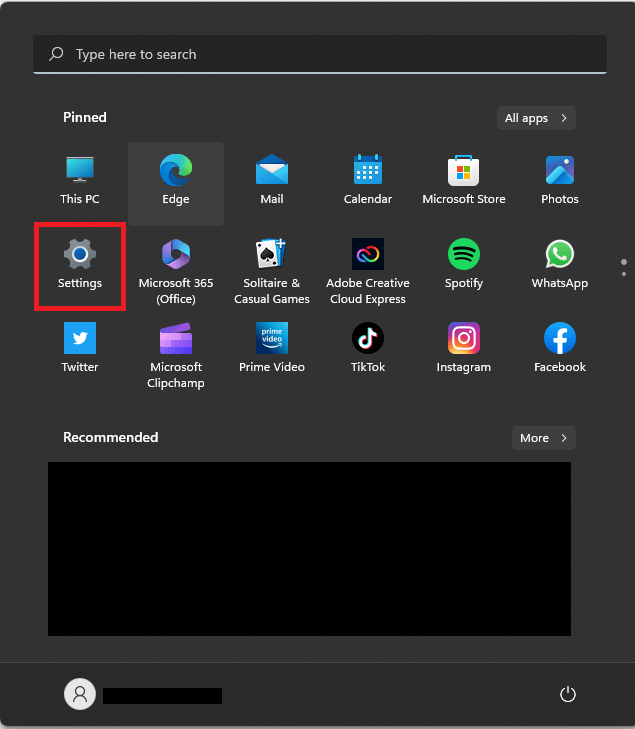
2. ด้านซ้ายมือ เลือกที่ Accoutnts และเลือกที่ Sign-in Options
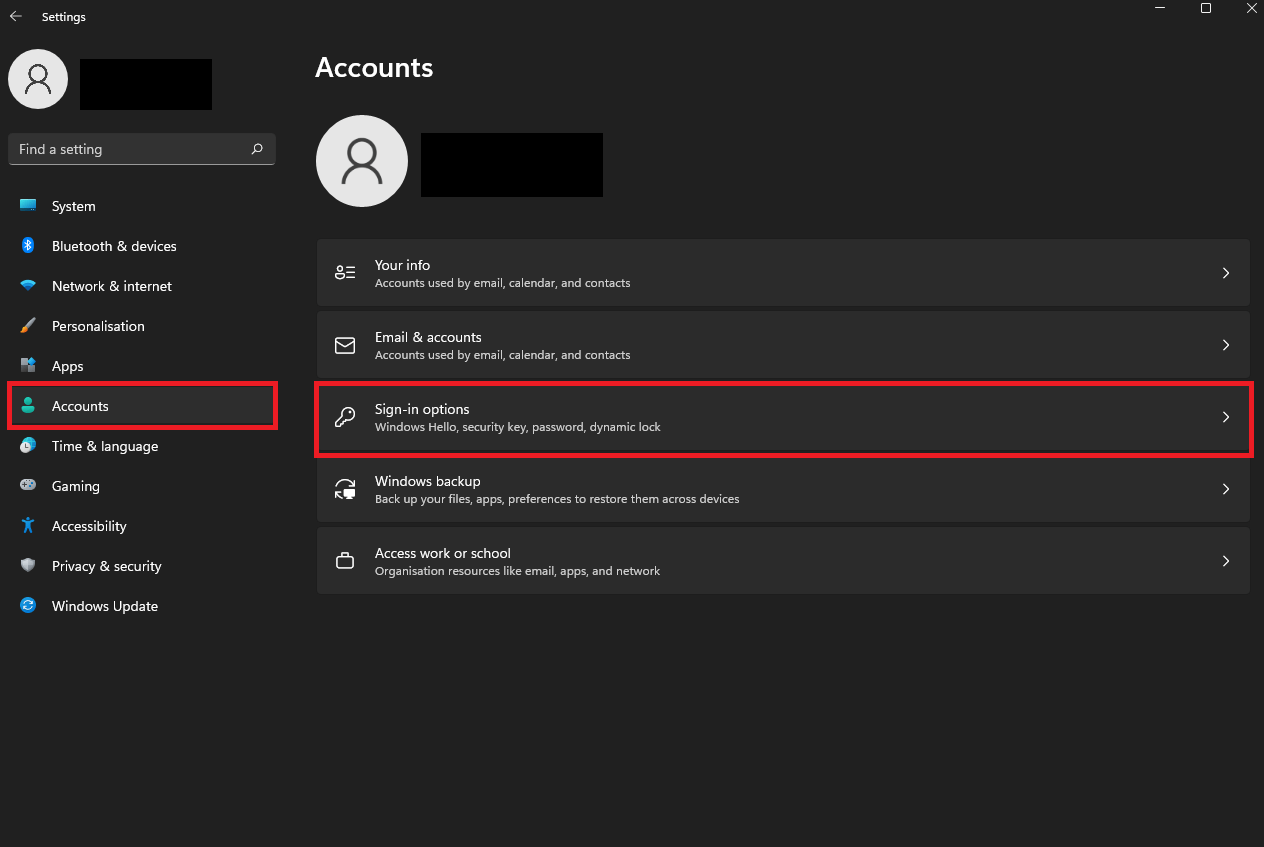 3. เลือก Pin (Windows Hello)
3. เลือก Pin (Windows Hello)
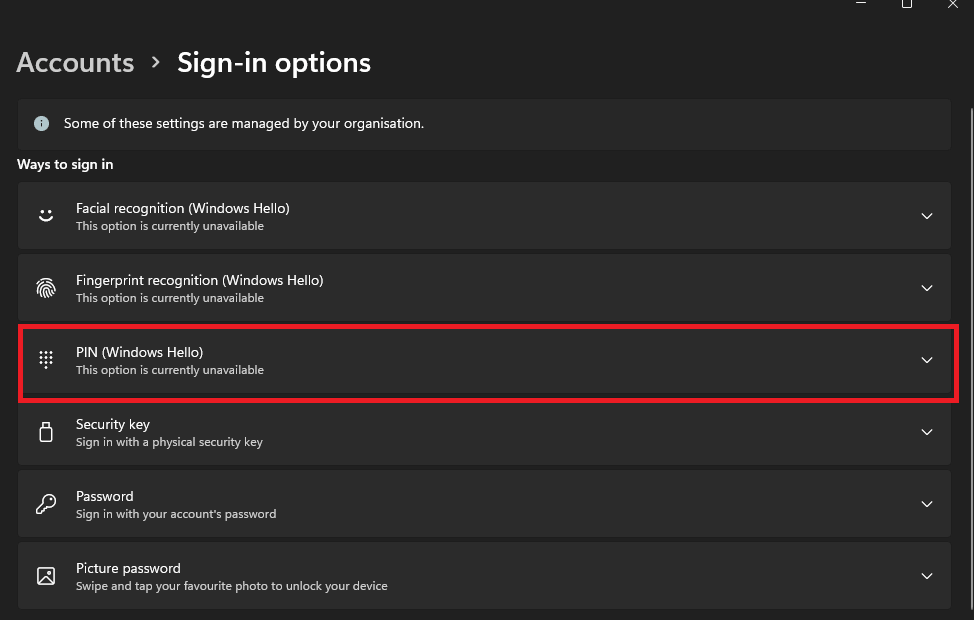
4. เลือก Set Up ใส่ Pin จากนั้น ระบบจะให้ใส่ Password ที่ใช้ Login เครื่องปกติ เพื่อทำการยืนยันตัวตนครับ
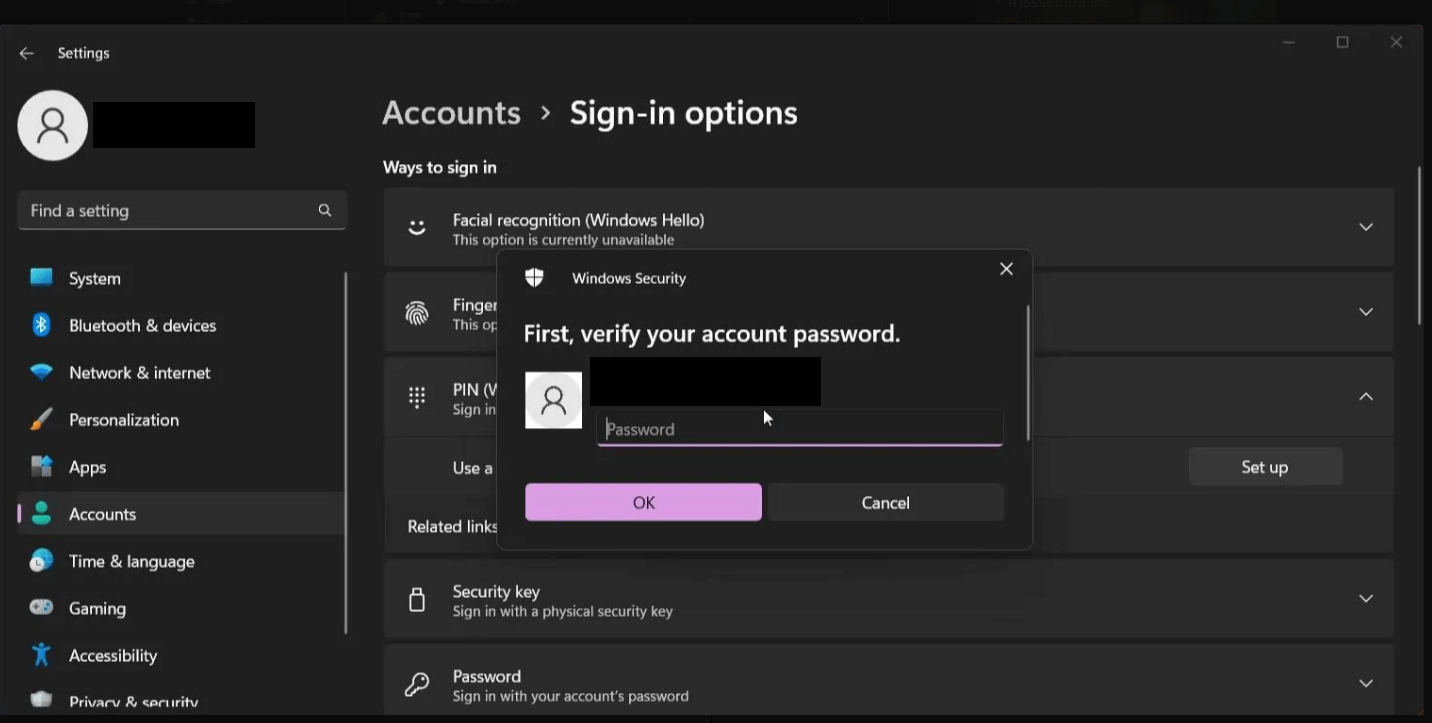
นอกจากนี้ เรายังสามารถตั้งค่าการ Log-in อื่น ๆ เพิ่มเติมได้ ไม่ว่าจะเป็น การ Login ผ่านการสแกนหน้า หรือสแกนลายนิ้วมือ ในหน้าเครื่องมือเดียวกัน แต่ทำได้เฉพาะกับคอมที่มี Hardware รองรับด้วย เช่น Notebook ซึ่งคอมผมเองที่เป็น PC ที่ติดตั้งกล้อง Webcam เพิ่ม ทำให้สามารถเปิดระบบ Login ด้วยใบหน้าได้เช่นกัน









